آموزش تنظیم حالت آی پی داینامیک (پویا) در روتر تندا
با تنظیم حالت آی پی داینامیک یا در واقع همان فعال کردن DHCP سرور در روتر تندا، این روتر تنداست که به دستگاه های دیگر آی پی اختصاص می دهد. ما برای این آموزش تصویری از روتر دوباند بی سیم AC15 تندا استفاده کرده ایم. مراحل در روترهای دیگر هم تقریبا مشابه همین روند است. در صورت مواجه شدن با هر مشکلی با ما در بخش نظرات در ارتباط باشید.
بیشتر بخوانید: DHCP سرور چیست و چگونه کار می کند؟
توجه: اگر نمیدانید که نوع اتصال اینترنت شما چیست، لطفا برای آگاهی از این اطلاعات، با شرکت ارائهکنندهی اینترنت (ISP) تماس برقرار کنید.
آموزش تنظیم حالت آی پی داینامیک در چهار بخش زیر خلاصه میشود:
- بخش اول: اتصال دستگاهها
- بخش دوم: پیکربندی کامپیوتر
- بخش سوم: تنظیم روتر برای فعال کردن آی پی متغیر (Dynamic)
- بخش چهارم: بررسی دسترسی به اینترنت به وسیلهی روتر تندا
بخش اول: اتصال دستگاهها
در اولین گام برای تنظیم حالت آی پی داینامیک (Dynamic) سوکت کابل تلفن را به پورت WAN روتر تندا وصل کنید و سپس با یک کابل، کامپیوتر خود را به یکی از پورتهای LAN1، LAN2 یا LAN3 متصل نمایید. در تصویر زیر نحوهی اتصال کابلها را مشاهده میکنید.
بخش دوم: پیکربندی کامپیوتر
- در نوار پایین ویندوز در سمت راست، روی آیکون Network Connection کلیک کنید. سپس Open Network and Sharing Center را انتخاب نمایید
- در پنجرهای که باز میشود، در سمت چپ صفحه روی Change Adapter Settings کلیک کنید
- روی Local Area Connection راستکلیک کنید. سپس گزینهی Properties را انتخاب نمایید
- روی (Internet Protocol Version 4(TCP/IPv4 دابلکلیک کنید
- گزینههای Obtain an IP address automatically و Obtain DNS server address automatically را انتخاب کنید و سپس دکمهی OK را بزنید
- در پنجرهی بعدی نیز که مربوط به Local Connection Properties است، روی دکمهی OK کلیک کنید
بخش سوم: تنظیم روتر برای تنظیم حالت آی پی داینامیک
- مرورگر اینترنت را باز کنید. سپس http://tend-awifi.com را در قسمت آدرس سایت تایپ کنید. کلید اینتر را بزنید تا به صفحهی اصلی تنظیمات روتر تندا بروید
- روتر، نوع اتصال اینترنت شما را به عنوان Dynamic IP / DHCP (آی پی متغیر) شناسایی میکند. روی گزینهی Next کلیک کنید
- منطقه یا کشور خود را انتخاب کنید. نام وایفای و رمز وایفای را مشخص کنید و برای ورود به تنظیمات روتر تندا، یک پسورد 5 تا 32 کاراکتری تعیین نمایید. روی دکمهی Next کلیک کنید. نحوهی انجام این تنظیمات در تصویر زیر نشان داده شده است
- پیام Setup completed, router is connecting the internet, please wait. نمایش داده میشود. حدود 10 ثانیه صبر کنید تا صفحهی جدید باز شود
- پسورد ورود به تنظیمات روتر را که قبلا مشخص کرده بودید، وارد کنید. روی گزینهی Login کلیک کنید تا وارد صفحهی تنظیمات شوید
- در صفحهی تنظیمات روتر تندا، روی Internet Setting کلیک کنید و وضعیت اتصال اینترنت را بررسی کنید
بخش چهارم: بررسی دسترسی به اینترنت به وسیلهی روتر تندا
وقتی به صفحهی تنظیمات روتر وارد شدید، روی Internet Settings کلیک کنید. اگر وضعیت اتصال (connection status)، عبارت Connected! You can surf the Internet را نشان میداد، یعنی به اینترنت دسترسی دارید.
توجه: هنگامی که روتر به اینترنت متصل باشد، مجبور نیستید که روی broadband connection کلیک کنید و میتوانید کامپیوتر را روشن کنید و از اینترنت استفاده کنید. اگر کامپیوترهای دیگری هم دارید که میخواهید آنها را هم به اینترنت وصل کنید، آنها را به پورتهای 1، 2 و 3 متصل نمایید. با توجه به اینکه در بخش دوم این آموزش، local area connection را روی گزینههای obtain an IP address automatically و obtain DNS server address automatically قرار دادید، دیگر نیازی ندارید که روتر تندا را دوباره تنظیم و راهاندازی کنید.
توجه: اگر Connection Status عبارت Connecting را نشان میدهد، برای فعال کردن DHCP و چک کردن تنظیمات لطفا مراحل زیر را دنبال کنید:
- در منوی سمت چپ، System Settings را بزنید و سپس روی WAN settings کلیک کنید. پنجرهای روی صفحه ظاهر میشود
- در اخرین مرحله از تنظیم حالت آی پی داینامیک ، در صفحهی WAN Config لطفا در فهرست مقابل MAC Address گزینهی Clone MAC Address را انتخاب کنید. سپس گزینهی Save را بزنید
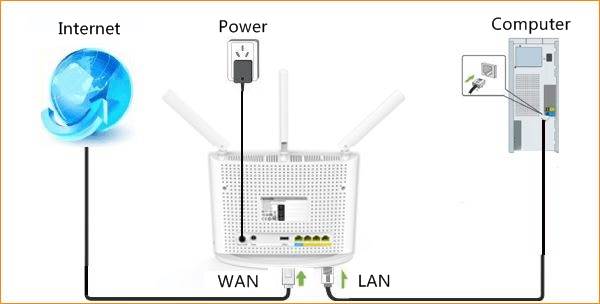
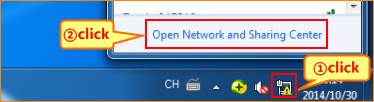

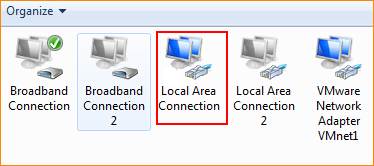
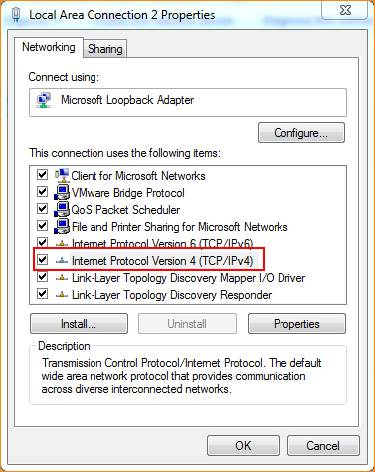
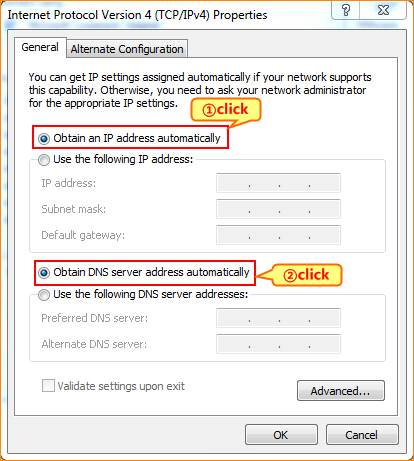
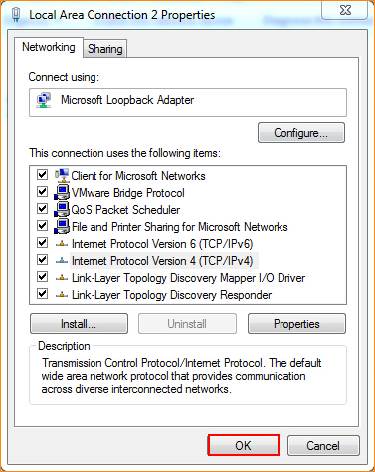
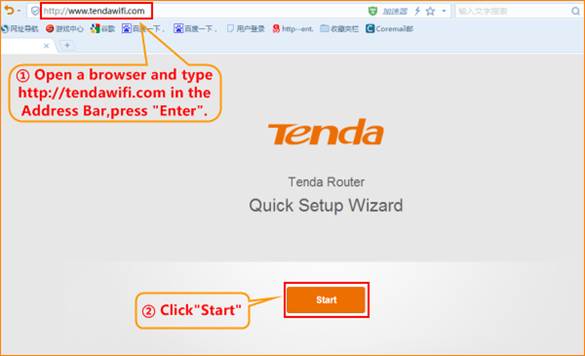
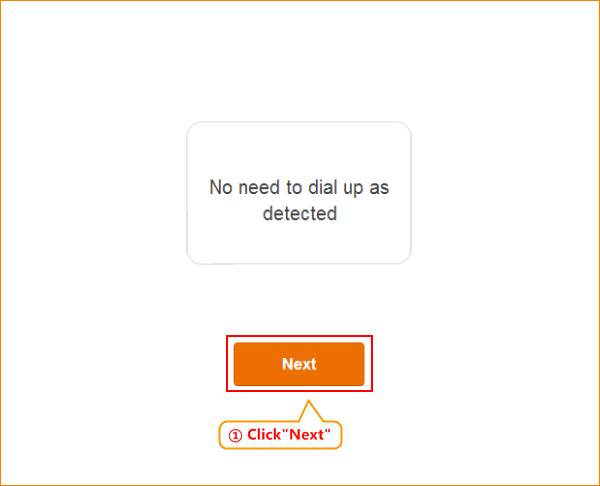
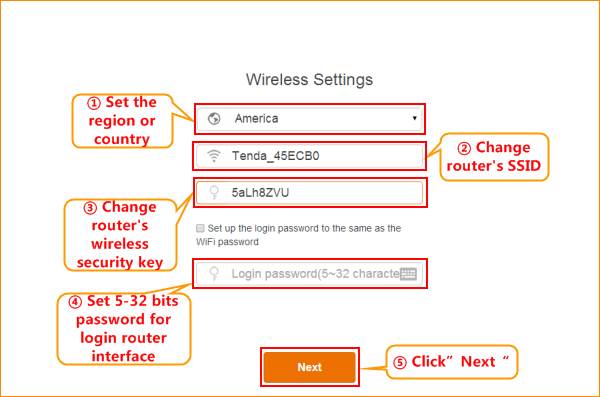
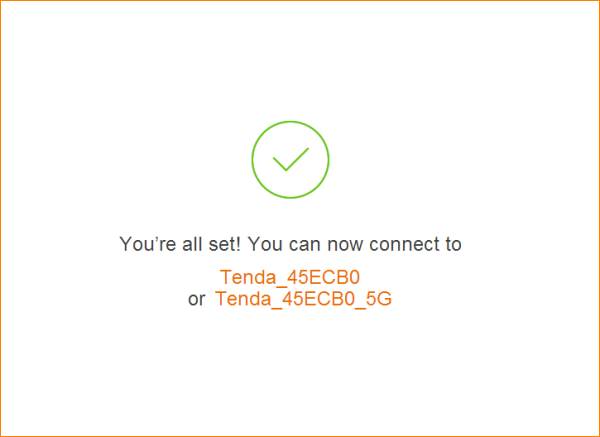
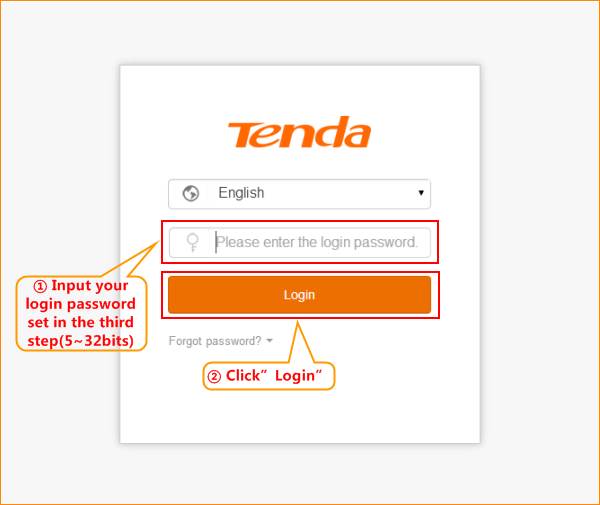
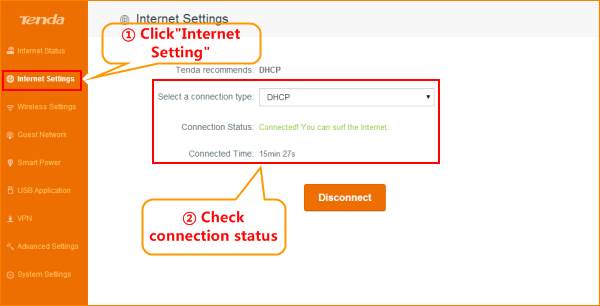
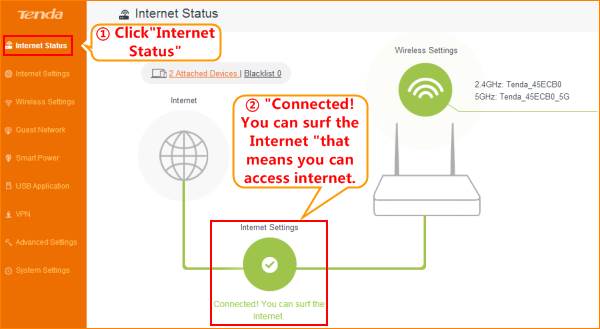
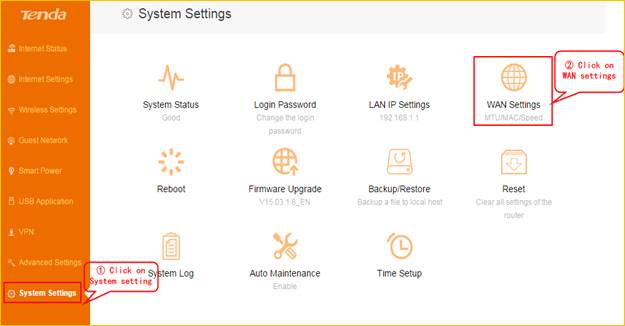
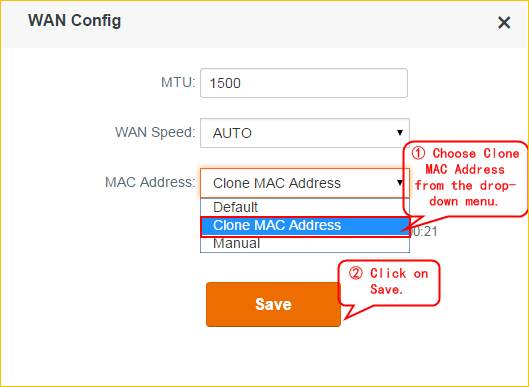






ثبت ديدگاه